Continuamos desarrollando el módulo de gestión de validez al proponer ahora poder asociar varias imágenes con una validez. El objetivo es permitir que el anverso y el reverso, por ejemplo, del mismo documento se almacenen por separado.
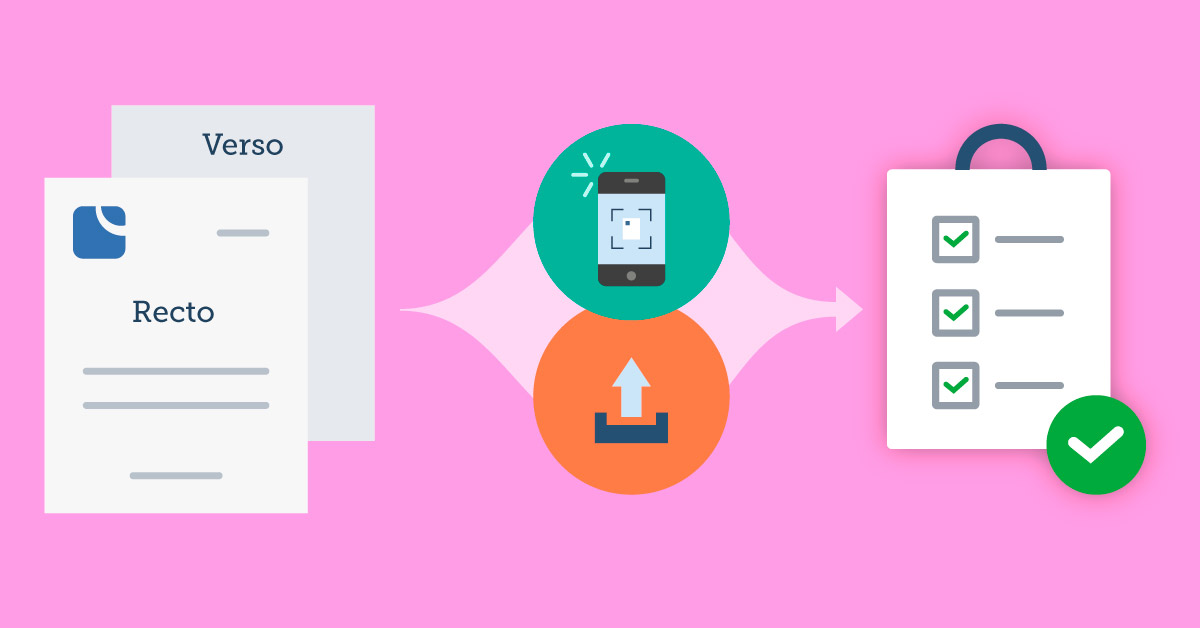
El módulo de gestión de validez se ha convertido en un punto de referencia para gestionar documentos reglamentarios. Desde diciembre de 2018, ha sido posible asociar documentos con validez. Desde marzo de 2019, es posible certificar las validaciones y también es posible establecer los famosos contratos de validez que se han utilizado ampliamente en las últimas semanas para firmar las instrucciones implementadas dentro de cada estructura.
Ahora, la administración de validez le permite asociar varias imágenes tomadas por un usuario con respecto a la misma validez. El objetivo es permitir al usuario tomar, directamente desde su teléfono inteligente o tableta, una foto de cada parte de su documento y almacenarla en la referencia correcta ("frente" / "atrás" o "Página 1", "Página 2", "Página 3", por ejemplo). Se crea una miniatura para permitir una vista previa directamente desde la página que enumera las validaciones de un usuario.
Es esencial separar cada página del documento para asociarla en varios archivos a fin de permitir que el robot reduzca la resolución y comprima la imagen para hacer su trabajo correctamente y, por lo tanto, permita limitar el espacio ocupado por cada validez.
De hecho, OpenFlyers está firmemente comprometido con un enfoque ecológico: si todos sabemos que la industria de las aerolíneas es sistemáticamente destacada por su contribución a las emisiones de gases de efecto invernadero, pero Internet no debe ser superada. La idea es incluso generalizada de que internet contribuye 2 veces más al calentamiento global que el aire (5% contra 2.5%) con una progresión continua para internet.
Entonces tenemos que ser responsables de ser sostenibles. Para OpenFlyers, esto implica:
- Controlar la cantidad de datos almacenados
- Controlar la cantidad de datos transmitidos
Esta es la lógica detrás del módulo de gestión de validez:
- Ofrecer la mejor solución en términos de funcionalidad, ergonomía y rendimiento en el monitoreo de validez.
- Ofrecer la solución más ecológica posible.
La posibilidad de purgar los tipos de validez que se han vuelto inútiles es parte de este enfoque ecológico.
Con respecto a las páginas de un tipo de validez, aquí está concretamente el procedimiento a seguir para definirlas:
- Admin > Usuarios > Tipos de valide
- Haga clic en el icono que simboliza un lápiz a la derecha de la línea del tipo de validez en cuestión (por ejemplo, "SEP")
- En la segunda columna del formulario de actualización, marque "Asociar un documento"
- Debajo de "Páginas", indique en la primera área de edición, el nombre de la página (por ejemplo, "Frente")
- Marque o no "obligatorio" dependiendo de si esta página del documento debe ser esencial o no para considerar la validez total o no
- Si se planea una segunda página, complete el segundo campo que apareció a continuación al completar el primer campo y marque o no obligatoria
- Repita la operación tantas veces como sea necesario.
- Haga clic en el botón Guardar en la parte superior o inferior derecha del formulario
En Administración > Usuarios > Validez, aparecerá una miniatura de los nuevos documentos cargados desde la implementación de esta función para cada usuario.
También se ha mejorado el resaltado de validaciones no tomadas en cuenta. Ahora, tan pronto como no se tiene en cuenta una validez, se escribe en rojo rodeado por un rectángulo rojo. En su línea DEBE aparecer otra celda "roja" que permita comprender por qué esta validez no se tiene en cuenta. Esto puede ser información faltante o, más simplemente, el hecho de que la validez ha expirado (celda de Límite de validez).
Finalmente, con respecto al límite de validez, la celda es de color naranja cuando el límite es inferior a X semanas desde la fecha límite. La X está en la mano del usuario válido. Lo establece debajo de la tabla de validez en Plazo de preaviso, en semanas, antes de cada fecha límite.
Documentación sobre la configuración de validaciones:
https://openflyers.com/fr/doc/of4/Paramétrage-des-validités
Capítulo sobre configuración de documentos:
https://openflyers.com/fr/doc/of4/Paramétrage-des-validités#Associer-un-document
Documentación sobre el uso de validaciones:
https://openflyers.com/fr/doc/of4/Validités